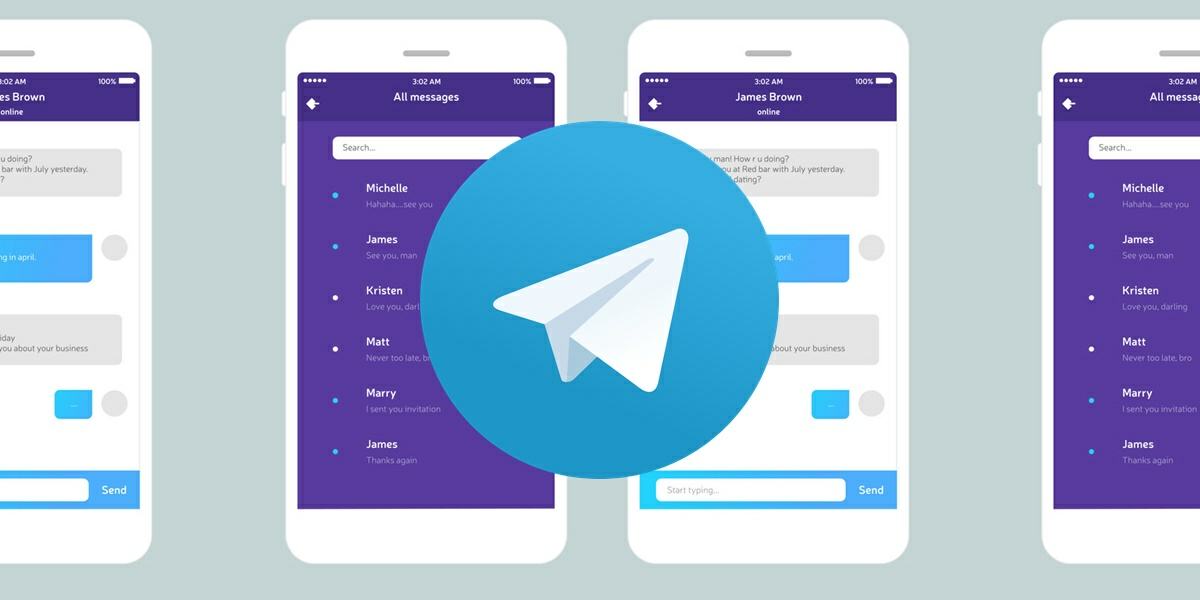
Si quieres hacer un respaldo de tus conversaciones de Telegram para guardarlas en una carpeta en tu PC u otro dispositivo, seguramente estás buscando la opción de Exportar los chats de Telegram. Sin embargo, esa opción no existe en la aplicación de Telegram para móviles, por lo que de seguro estás pensando que no es posible exportar tus chats. Pero no, sí es posible y aquí te explicamos cómo hacerlo.
Sorprendentemente, la opción de exportar los datos solo está disponible en la aplicación de escritorio de Telegram (para PC). Así que, el truco es abrir tu cuenta de Telegram desde un ordenador y exportar las conversaciones desde ahí. ¿No sabes cómo hacerlo? No te preocupes, aquí te enseñaremos a hacerlo paso por paso.
Pasos para exportar todos tus chats de Telegram

Aquí están los pasos que debes seguir para exportar todos tus chats de Telegram:
- Lo primero que tienes que hacer es abrir la app de Telegram para PC. Si no la tienes, descárgala pinchando aquí. Para instalarla, solo haz doble clic en el archivo descargado y pulsa varias veces en Siguiente hasta que la instalación culmine.
- Si aún no lo has hecho, inicia sesión con tu cuenta de Telegram ingresando tu número de teléfono.
- Ahora verás la interfaz de Telegram con todos tus chats. El siguiente paso es entonces presionar las tres líneas que aparecen en la esquina superior izquierda.
- Selecciona Ajustes.
- Toca en Avanzados.
- Pulsa en Exportar datos de Telegram.

- Así, verás una serie de datos que puedes exportar. Desmarca aquellas cosas que no quieres exportar y asegúrate de que al menos la opción Chats personales (tus conversaciones) esté marcada.
- Cuando hayas terminado de elegir qué quieres exportar, presiona el botón Exportar. ¡Listo!

Los chats exportados quedarán guardados por defecto en la carpeta Descargas > Telegram Desktop > Data export. Ten en cuenta que mientras más chats tengas y mientras más opciones hayas marcado, el proceso de exportación demorará muchos más minutos. Además, cabe aclarar que con esta opción se exportarán absolutamente todos los chats. Si lo que querías era exportar una conversación en particular, mira la siguiente explicación.
Pasos para exportar una conversación de Telegram

En caso de que solo quieras exportar una conversación que tienes en Telegram, sigue los siguientes pasos para hacerlo:
- Entra en la aplicación de Telegram para PC.
- Busca el chat que quieres exportar y ábrelo.
- Presiona los tres puntos que aparecen en la parte superior derecha del chat.
- Selecciona Exportar historial del chat.
- Marca los archivos multimedia que quieres exportar y desmarca los que no.
- Una vez que hayas finalizado de elegir, pulsa en Exportar. ¡Y eso es todo!

En fin, esperamos que ahora ya sepas cómo crear un respaldo de tus chats de Telegram. Si seguiste este tutorial desde un PC que no es tuyo, te recomendamos ver el siguiente artículo donde te explicamos cómo cerrar una sesión activa de Telegram desde Android.
















